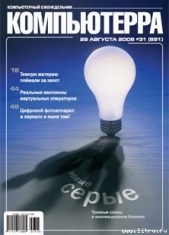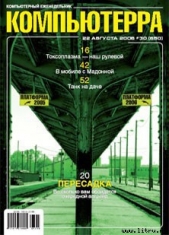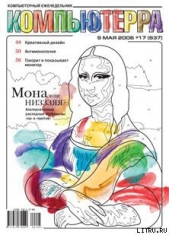Журнал «Компьютерра» N 31 от 29 августа 2006 года

Журнал «Компьютерра» N 31 от 29 августа 2006 года читать книгу онлайн
Внимание! Книга может содержать контент только для совершеннолетних. Для несовершеннолетних чтение данного контента СТРОГО ЗАПРЕЩЕНО! Если в книге присутствует наличие пропаганды ЛГБТ и другого, запрещенного контента - просьба написать на почту [email protected] для удаления материала
С помощью данного набора инструментов можно регулировать различные параметры экспозиции снимков. Присутствует полностью автоматический режим, дающий как минимум общее представление о дальнейшем направлении деятельности. Инструменты управления экспозицией сводятся к регулировке контраста и гаммы, а также к корректировке яркости в светах и тенях. Вы можете подсветить участки изображения, выходящие за пределы динамического диапазона.
Здесь стоит сделать небольшое отступление. Helicon Filter обладает функцией увеличения динамического диапазона снимков путем совмещения двух фотографий с одинаковым сюжетом. Весь вопрос заключается в том, как отснять исходный материал. Есть два способа. Вы можете поставить камеру на штатив и сделать два снимка в ручном режиме, изменяя выдержку на одну ступень. Если же штатива нет под рукой, то можно включить режим брекетинга по экспозиции с максимальным шагом (например, 1EV) и сделать серию снимков. После загрузки одного изображения в редактор, выберите функцию расширения динамического диапазона, и в открывшемся окне укажите другое изображение из отснятой ранее серии [Про изображения с расширенными динамическим диапазоном см. статью Максима Стеклова в «КТ»#638].
Инструментам управления цветом Helicon Filter могут позавидовать даже некоторые RAW-конверторы. Общий баланс можно выстраивать двумя способами. Во-первых, с помощью традиционной пипетки можно указать нейтрально-серую точку изображения, от которой и выстроится весь цветовой рисунок. Второй способ заключается в управлении палитрой, центр которой - серая точка, а по мере удаления к краям повышается насыщенность того или иного оттенка. Вы сдвигаете центральную точку, тем самым, изменяя общий баланс цветов на фотографии.
Цветовая насыщенность регулируется раздельно внутри пастельных и ярких оттенков. Данная возможность позволяет подчеркивать отдельные детали на фотографии или, напротив, уменьшая разницу в насыщенности цветов, снимать акцент с отдельных ярких фрагментов.
Вы можете перевести изображение в черно-белый режим, причем с помощью Helicon Filter можно вручную регулировать чувствительность каждого цветового канала, добиваясь желаемого распределения яркости.
Под этим термином в цифровом фото чаще всего подразумевается появление красных и синих полос на границах контрастных объектов. Это частный случай, называемый хроматическими аберрациями. ХА - нередкие спутники дешевой, некачественной оптики.
Adobe Photoshop позволяет бороться с данной напастью разными способами, но никакого готового решения не предлагает.
Helicon Filter предлагает отдельный инструмент для устранения ХА. Вы задаете цвет, являющийся основой неприятного явления, а программа обесцвечивает все его участки вхождения на снимке. Конечно, не стоит забывать, что уничтожаемый цвет может присутствовать и в полезных участках фото. А значит, мы невольно корректируем весь цветовой рисунок. Фотография теряет былые краски, насыщенность.
Настройки фильтра заключаются в указании радиуса поиска заданного цвета, пороге его яркости, а также в максимальном допуске отличий от эталона. Чаще всего процедуру устранения ХА приходится запускать дважды, так как беда не приходит одна, и, как было сказано ранее, эффект заключается в появлении окантовок, содержащих два противоположных цвета.
Повышение резкости обычно состоит из двух этапов - усиление мелких деталей и обеспечение высокой четкости границ контрастных объектов. Регулировка резкости мелких деталей осуществляется с помощью лишь одного инструмента. Усилению границ объектов уделяется более пристальное внимание. Во-первых, вы задаете степень повышения резкости. Стоить заметить, что допускается также и снижение контурной резкости, то есть размывание. Вы можете отрегулировать ширину границ объектов. Естественно, чем ниже резкость снимка, тем больше должно быть данное значение. Далее вы указываете программе минимальный порог применения фильтра.
Повышение резкости часто сопровождается неприятным эффектом «гало», заключающемся в появлении чрезмерного контраста на границах объектов, что визуально выражается в двух полосах с более агрессивными значениями яркости, чем соседние фрагменты. Helicon Filter позволяет довольно эффективно устранять данный эффект.
Многие инструменты Helicon Filter имеют эквалайзер, с помощью которого можно очень гибко управлять некоторыми параметрами. В случае с повышением резкости это играет весьма важную роль, поэтому именно здесь стоит упомянуть о возможности подобного управления. Смысл всех эквалайзеров сводится к указанию графика применения фильтра, в зависимости от цветового оттенка. Сейчас мы повышаем резкость. На портретных снимках чрезмерная резкость кожи - негативный фактор. Вы водите курсором по изображению, а в это время на эквалайзере отображается оттенок текущей точки. Проведя курсором по коже модели, вы узнаете телесный диапазон оттенков. На разных снимках он может отличаться, ведь свои коррективы часто вносит освещение. Обнаружив нужный диапазон, переместите график вниз, чтобы заставить программу отказаться от повышения резкости на соответствующих участках изображения. Кожа остается гладкой и мягкой, а волосы буквально сверкают благодаря высокой резкости.
Во время съемки порой бывает трудно держать камеру строго в соответствии с линией горизонта. Широкоугольные объективы часто порождают эффект «бочки», а также страдают виньетированием, то есть снижением яркости по мере удаления от центра кадра.
Все эти неприятные эффекты можно устранить с помощью Helicon Filter. Настройки рассматриваемой вкладки чем-то напоминают меню хороших мониторов, раздел управления геометрией.
Во время вращения картинки полезно включить отображение сетки. Практически на любом фото присутствуют строго горизонтальные или вертикальные элементы, по которым удобно осуществлять вращение. «Автообрезка» позволяет избежать дополнительных процедур кадрирования.
Устранение виньетирования осуществляется с помощью корректировки разницы яркости центра кадра и пограничной зоны. Вы не уверены, что указали правильные настройки? Helicon Filter имеет специальный режим сравнения, при котором за границы изображения добавляется его зеркальное продолжение. Если вы не видите перепада яркости в местах состыковки границ, значит корректировка указана верно.
Во время печати и публикации в Сети зачастую требуются специфические размеры изображений и соотношения сторон. Вы задаете необходимый формат (соотношение сторон) и, как скульптор, обрезаете все лишнее, выполняя компоновку кадра. После этого программа автоматически масштабирует изображение, основываясь на правилах выбранного формата. Формат выбирается из четырех категорий: Бумага, Web, Мобильные, Другое. Helicon Filter содержит большую базу моделей мобильных телефонов с указанием пропорций кадров и физических разрешений экранов.
Фотографии смотрятся более эффектно, если их заключить в красивую рамку. Вы можете выбирать несколько типов рамок, основанных на наложении новых текстур и искажении исходного материала. Программа позволяет добавлять на фотографии произвольный текст, текущую дату, дату и время съемки, а также любую информацию, извлекаемую из EXIF. На добавленный текст может накладывать дополнительные эффекты, сглаживать, задавать произвольный уровень прозрачности (рис.2).